
Joshua Davis
0
2846
346
Om du älskar att fikla med din Android-enhet, är chansen att du är väl medveten om Nova-start. Även om det finns massor av fantastiska lanseringsprogram tillgängliga för Android, är Nova-lanseringen utan tvekan det bästa av partiet. Startapparappen ger massor av anpassningsalternativ men om det finns en sak som det saknar är det en temabutik. Vissa människor hävdar att det inte finns något behov av ett temabutik i Nova launcher eftersom du enkelt kan skapa Nova Launcher-teman. Vi håller med om det, eftersom det är ganska enkelt att skapa ett Nova-start-tema eller -uppsättning.
Så om du har undrat hela tiden om de coola Nova launcher-teman, oroa dig inte, vi kommer att berätta allt om det. Så utan någon annan anledning, här är stegen för att skapa ett Nova launcher-tema:
Innan du börjar måste du självklart installera Nova-startfilen från Google Play Store. Du kan prova gratisversionen för att komma igång men de flesta coola alternativ finns i Nova Launcher Prime ($ 4,99). Se också till att göra Nova till din standardstarter. För att göra det, gå till Inställningar-> Hem eller Inställningar-> Appar och tryck på inställningskuggen och kontrollera sedan "Standardappar".
1. Ställ in en vacker tapeter som du väljer
Din hemmaskärmtapet är basen i ditt Nova-start-tema, eftersom du måste välja de andra elementen baserat på din tapet. Därför är det viktigt att välja en tapet som ser vacker ut och kan stå tidens test. För vårt tema använde vi en platt snygg minimalistisk tapet som dubbades “Matexial 28” från Wallrox tapet-appen.
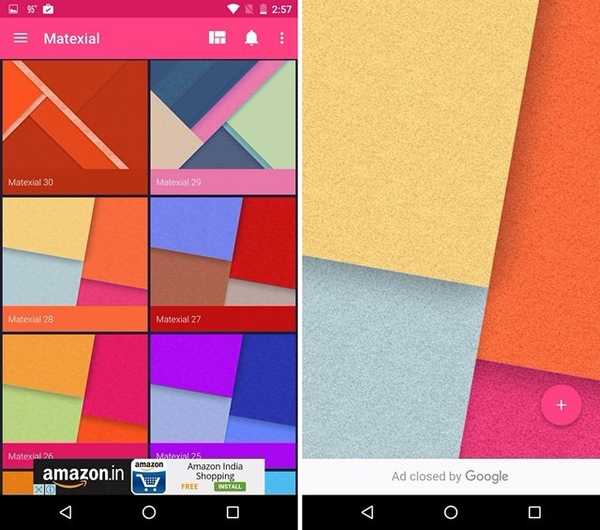
Medan vi höll saker enkelt, är det inte nödvändigt för dig att göra detsamma. Du kan välja mycket detaljerade och anpassningsbara bakgrundsbilder från KLWP, Muzei, även om dessa appar ibland kan bli mycket komplicerade. Du kan också välja mellan de olika bakgrunderna i appar som Zedge, bakgrunder HD eller så kan du kolla in några fantastiska live tapeter-appar.
2. Installera ett ikonpaket som kompletterar bakgrundsbilden
Det finns en mängd fantastiska ikonpaket tillgängliga för Android men du måste välja ett ikonpaket som passar bakgrundsbilden. Det är viktigt att ikonerna inte ser ut på plats mot bakgrundsbilden. Vi valde Voxel-ikonpaket för vårt tema, med tanke på att det ger en platt design och vår tapet är på samma linjer. Dessutom gillar vi de enhetliga fyrkantiga ikonerna som Voxel ger. För att ändra ikoner i Nova, gå till Nova-inställningar-> Look & feel-> Ikontema och välj det ikonpaket du vill ha.
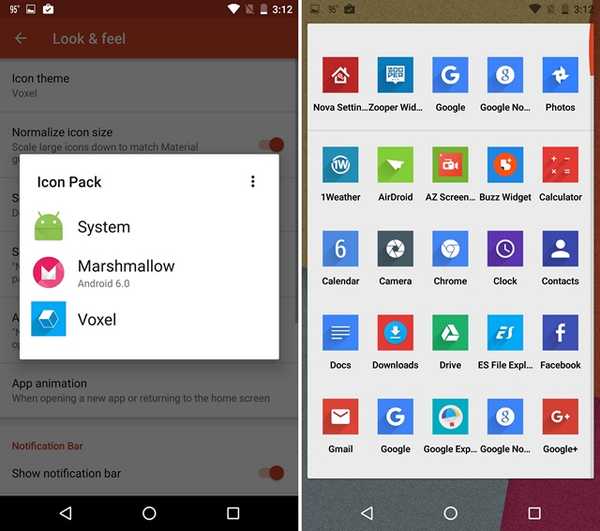
Du kan dock välja dina helt egna ikoner och vi föreslår dig gillar Merus, Aurora, Elun, Nimbbi, Polycon etc. Du kan också kolla in vårt inlägg på de 20 bästa ikonpaketen tillgängliga för Android.
3. Lägg till snygga och funktionella widgetar
Widgets ger inte bara funktionalitet och information direkt till din hemskärm utan de ger också en touch av skönhet. Så du kan lägga till några vackra widgetar för att förbättra ditt Nova launcher-tema. Faktiskt, i vårt tema använde vi en hel del widgetar. Vi använde det mycket populära Zooper Widget Pro app för att lägga till en av dess standardmallwidgets som kallas “DaveDate”.
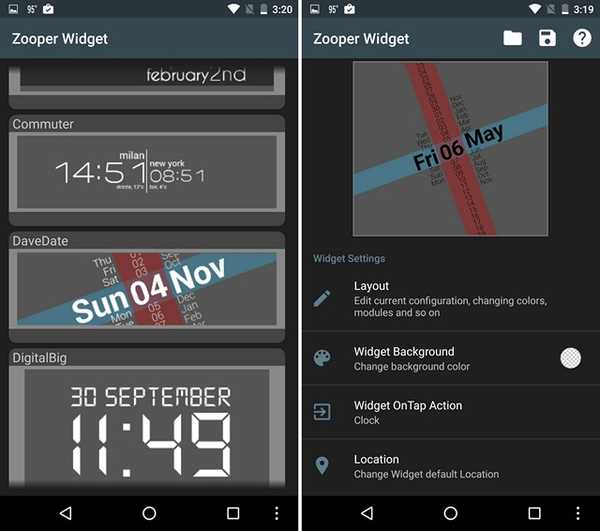
Vi skapade också en egen egen widget via Zooper för att visa systeminformation som batteri och lagring. Vi använde en skalbar ikonuppsättning för att visa batteriikonen, rik text för batteridetaljer och enkel text för att visa lagringsdetaljer. Zooper erbjuder massor av alternativ, liknande KLWP, så att du kan anpassa en widget som du vill.
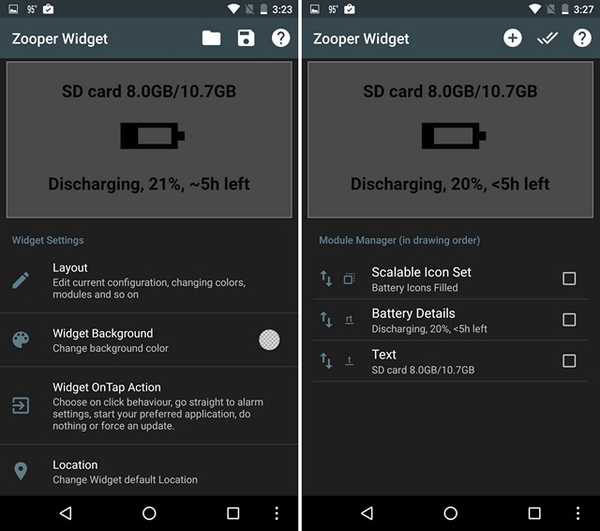
Tillsammans med paret av Zooper-widgetar, har vi lagt till en musikspelarwidget med Shuttle, vilket ger dig ett par widgetlayouter tillsammans med alternativ för att redigera transparens, färger, bakgrund och text. Med musikspelarwidgeten använde vi också en av 1Väderwidgets. I 1Weather-widgeten valde vi bakgrunden för att vara transparent, Ikonuppsättning & Accent för att vara svart och klockan ”Custom”. Till sist har vi också lagt till en Google Keep-widgeten till vårt tema.
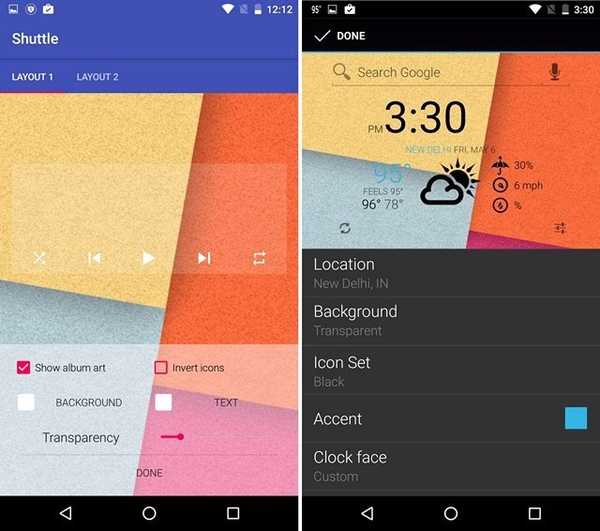
Notera: Vi använde svart text på alla våra widgets för att ge widgets en god kontrast mot ljus tapeter och färgglada ikoner från Voxel.
Liksom de flesta andra saker finns det olika coola widgetar tillgängliga för Android, så du kan välja själv. Om du behöver hjälp, kolla in vår lista över 17 bästa Android-widgetar.
4. Spela med Nova Launcher-alternativ
Ditt Nova launcher-tema kanske redan ser vackert ut, men du måste lägga till några efterbehandlingar med vissa Nova-starcher-inställningar. Det är viktigt att du känner till alla de coola Nova launcher-alternativen eftersom det är vad som krävs för att förfina ditt tema. Så här går det:
-
Desktop
Nova launcher låter dig anpassa skrivbordet aka hemskärm från Android till hilt. I Nova-inställningar-> Skrivbord kan du ändra ikonrutnätet (antalet ikoner som du kan anpassa), ikonlayout (ikonstorlek, teckensnitt etc.), bredd- och höjdstoppning (mellanrum mellan ikoner), sökfältformat, sidindikatorer & färg, rullning av tapeter och mer. Du kan också kolla in de olika rullningseffekterna (kortstapel, surfplatta, glas, torka etc.) som gör en stor skillnad i användarupplevelsen. Det finns också alternativ för att överlappa widgets, låsa skrivbord och mer.
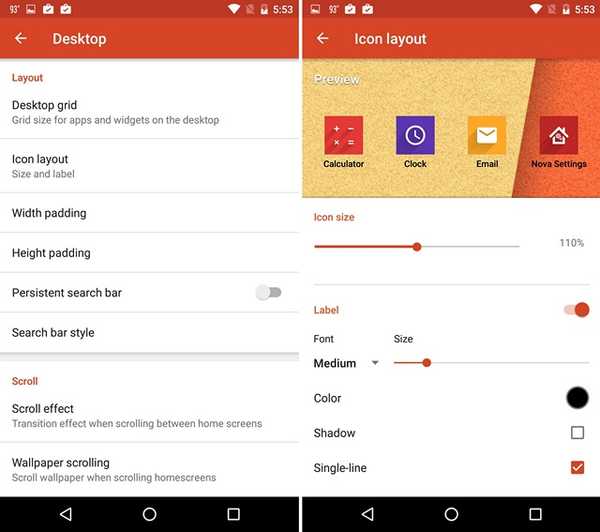
För vårt tema fick vi bara några alternativ. Vi ställde in skrivbordets rasterstorlek till “5 × 5”, ikonstorleken till “110%” och teckensnittet till ”medium” i Ikonlayout, bredd och höjdpolstring till “Ingen”, stängde av tapeterrullning och valde “Torka” -rulla effekt.
-
App & widget-lådor
Du kan också ändra app- och widget-lådorna så att de passar dina behov. Nova ger dig alternativ för att ändra rutnätet i appens låda, lådestil (lista, horisontellt, vertikalt) för appar och widgets, övergångsanimering, bläddringseffekter och mer. Du kan också välja att se applådan i flikstil, som tidigare versioner av Android, grupplådor och lägga till en sökfält. Om du inte gillar den vita bakgrunden på lådan kan du välja att ha en annan bild eller bara hålla den transparent.
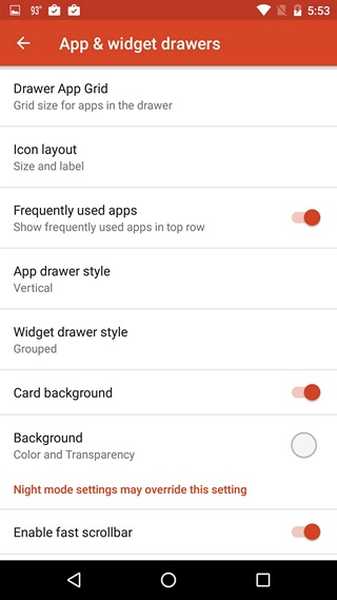
Vårt tema var mer inriktat på förbättringar av hemmaskärmen, så vi gjorde inga ändringar i inställningarna för app och widget. Men du kan enkelt gå vidare och göra de ändringar du vill ha.
-
Docka
Dock innehåller de ikoner som är tillgängliga längst ner på varje startsida. Nova låter dig lägga till sidor till dockningen och öka antalet ikoner i dockningen. Du kan också ändra ikonstorlek, teckensnitt, utfyllnad och aktivera "docka som överlägg", vilket låter dig växla dockningen med gester. Det finns ett coolt alternativ för att ändra dockningsbakgrunden också. Om du inte riktigt är en fan av docka, Nova låter dig stänga av den helt.
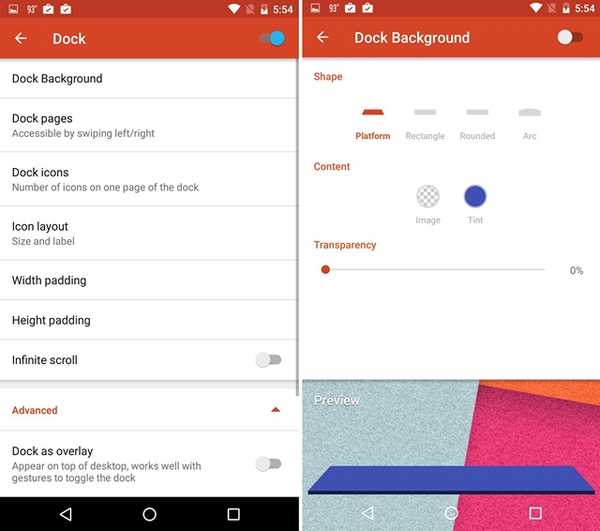
Vi ändrade ikonstorleken i Dock till 110% för vårt tema, för att matcha ikonstorleken till våra hemskärmsikoner.
-
mappar
Gillar de coola nya Android N-mapparna? Du kan ha dem med Nova-lanseringen. Du kan enkelt gå till Nova-inställningar-> Mappar och ändra hur mappen och ikonerna inuti ser ut. Du kan välja att ha ikoner i stapel, rutnät, fläkt eller linje, samtidigt som du håller mappebakgrunden till N-förhandsvisningsstil eller cirkel, fyrkant, skiva etc. Det finns också alternativ för att ändra övergången till mappar, bakgrund och ikonlayouten.
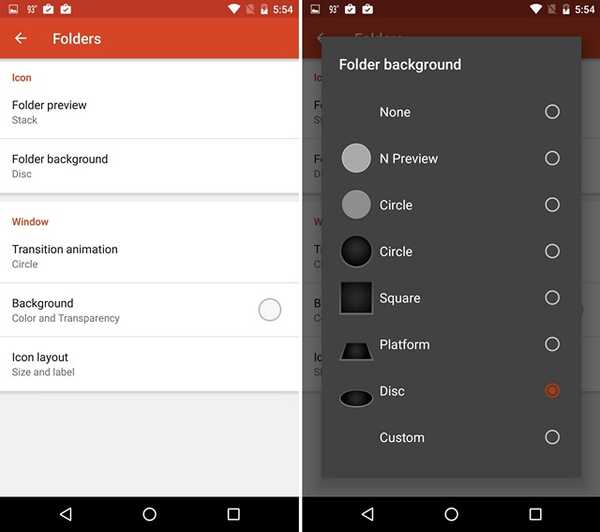
Vi ändrade mappförhandsgranskningen till “Stack” och mappens bakgrund till “Disc”, för att matcha den svarta kontrasten som vi använde i widgets.
-
Titta och känna
Nova-inställningar-> Look & feel är där den stora handlingen ligger. Här kan du välja ikontema, rulla & animationshastighet (avslappnad, lager, nova, snabbt, snabbare än ljus), appanimationer och till och med tvinga en skärmorientering, om det är vad du vill. Om du inte gillar att se meddelandefältet hela tiden kan du till och med stänga av den. Du kan aktivera "Mörka ikoner", vilket gör status- / meddelandefältet ikoner svart.
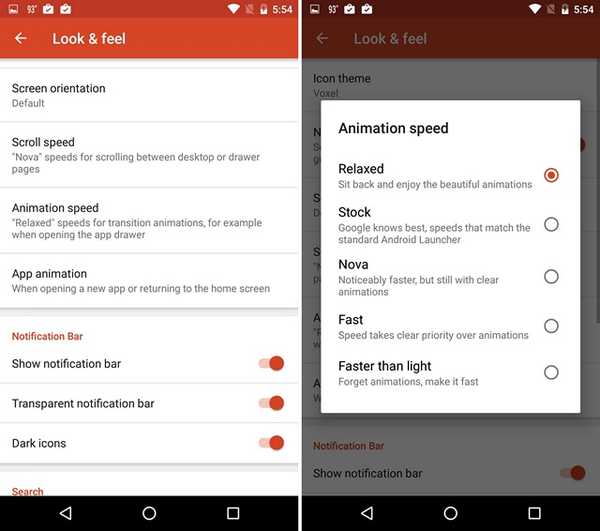
För att ge vårt tema som lägger till zing, ändrade vi animationshastigheten till “Avslappnad”, för att få en sidofält som animering medan vi sveper till en annan hemmaskärm, tack vare “Wipe” -rulleeffekten. Vi aktiverade också "Mörka ikoner" för att matcha våra temas widgets och ikonetiketter.
-
Nattläge
Om du älskar mörka teman bör du ändra schemat för Nattläge till “Alltid” i Nova-inställningar-> Nattläge. När nattläget är aktiverat kan du aktivera det mörka temat för sökfält, låda, lådaikon och mappar.
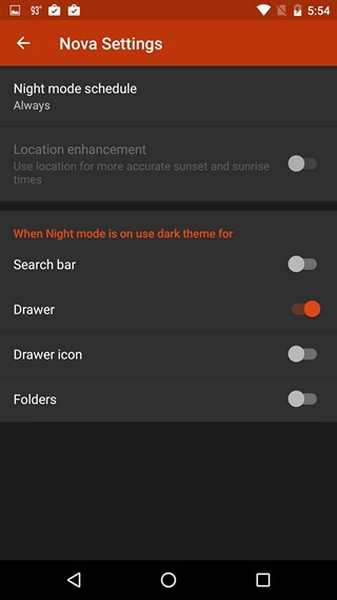
-
Gester och olästa räknemärken
Gester är det som gör Nova-startaren fantastisk! Startapparaten låter dig välja åtgärder för olika svepa gester (svep upp, svep ner, kläm in, kläm ut, dubbelkran, två fingrar etc.), så att du kan starta appar, ringa, söka, använda Google Nu och göra massor av andra åtgärder. Du kan välja vilka handlingar du vill, för när det gäller gester, till var och en av sina egna.
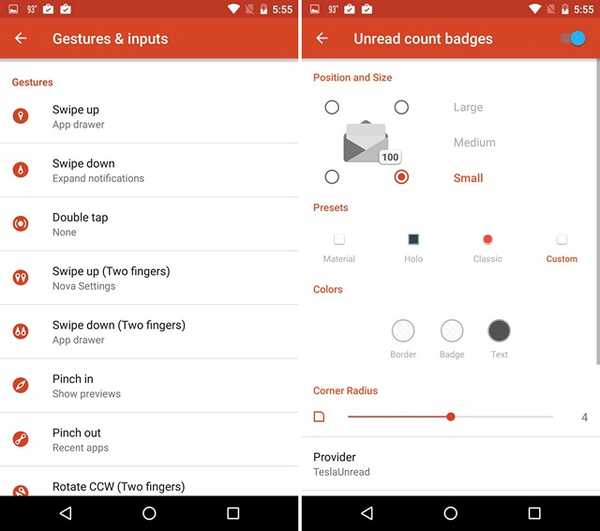
Olesade antalet märken är inte längre en del av Android: s gränssnitt, men om du booed när de togs bort, oroa dig inte, Nova låter dig aktivera olästa antal märken och till och med anpassa dem. Om du inte är medveten, används olästa räknemärken för att informera dig om antalet olästa aviseringar för e-post, SMS etc. på själva ikonerna. För att aktivera dem måste du dock installera TeslaUnread for Nova Launcher, som håller reda på det olästa antalet appar. När du är aktiverad kan du anpassa placering, storlek, stil och färg på dessa märken.
Notera: Det är viktigt att notera här vissa funktioner och alternativ är begränsade till Nova Launcher Prime, vilket är en betald app ($ 4,99). Prime-versionen packar i exklusiva rullningseffekter (inklusive Wipe-effekten vi använde för vårt tema), geststöd, förmåga att dölja appar, ikonbyten osv..
Vi har bara gjort ändringar på skrivbordet, dockningen, mapparna och look & feel-inställningarna för Nova för vårt tema. Om du är nyfiken på hur vårt tema ser ut, titta nedan:
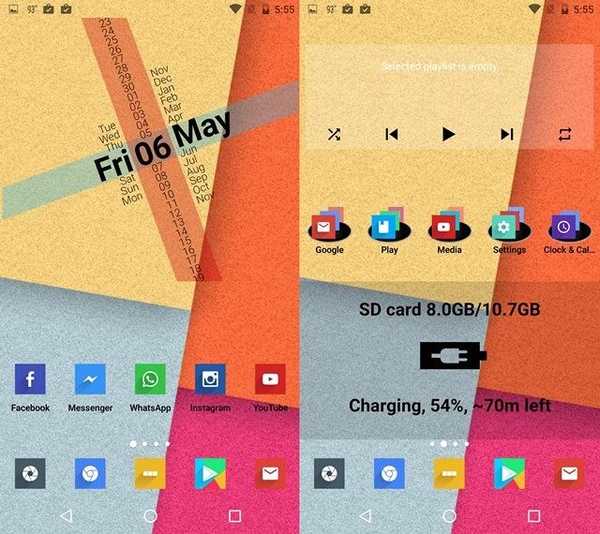
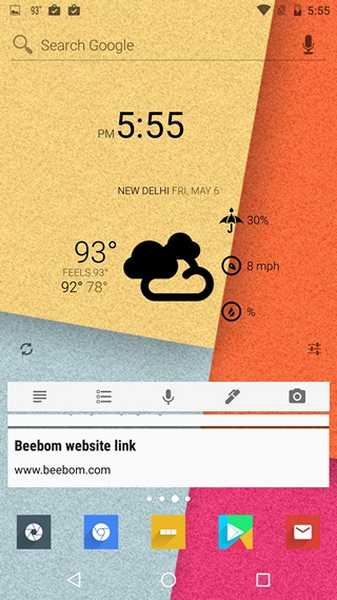
Gillar du vad du ser? Om du gör det kan du enkelt följa stegen vi har nämnt ovan och få temat på din enhet.
Här är ett snabbt genomgång av videon av Nova Launcher-temat som vi skapade med hjälp av stegen ovan:
SE Också: 15 coola CM13-teman för att anpassa din CyanogenMod-upplevelse
Börja skapa dina egna Nova Launcher-teman
Vi är ganska säkra på att du nu enkelt kan skapa ditt eget Nova launcher-tema. Vi rekommenderar att du först implementerar vårt tema för att få en bättre uppfattning om hur saker fungerar på vissa appar. När du har behärskat konsten att skapa Nova launcher-teman, dela bilderna på ditt tema med oss i kommentaravsnittet nedan.















